XC系列可编程控制器用户手册【软件篇】20140426
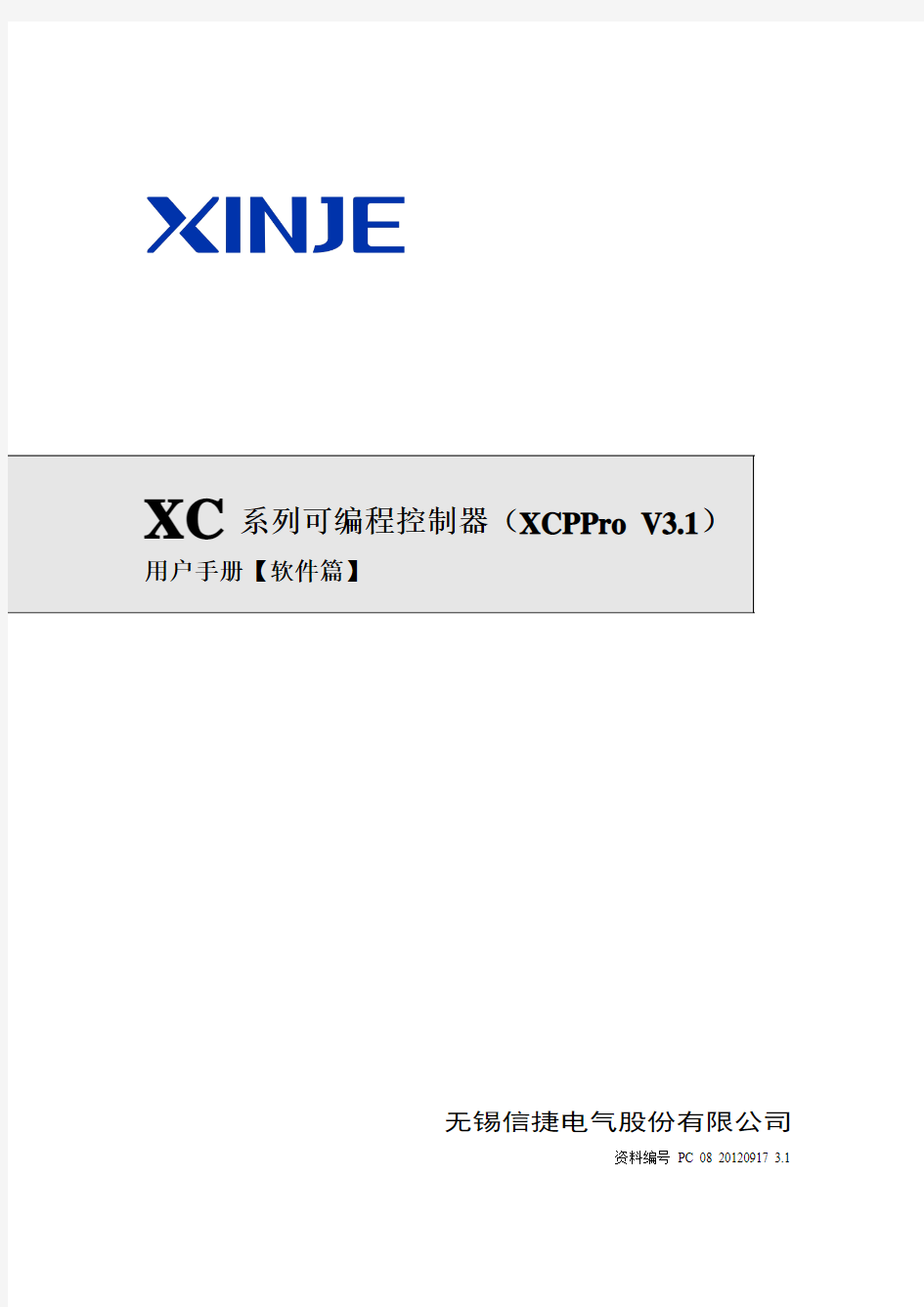
无锡信捷电气股份有限公司
资料编号PC 08 20120917 3.1
目录
1、使用说明 (3)
1-2. 安装步骤 (4)
1-3. 卸载步骤 (6)
2、基本操作 (9)
2-1. XCP Pro的打开和关闭 (10)
2-2. 创建或打开工程 (11)
2-3. PLC类型的添加和删除 (12)
3、编辑环境的基本介绍 (14)
3-1. 界面基本构成 (15)
3-2. 常规工具栏 (16)
3-3. PLC工具栏 (17)
3-4. 梯形图输入栏 (17)
3-5. 其他 (18)
3-6. 菜单栏介绍 (19)
3-6-1. “文件” (19)
3-6-2. “编辑” (20)
3-6-3. “查找\替换” (20)
3-6-4. “显示” (21)
3-6-5. “PLC操作” (21)
3-6-6. “PLC设置” (23)
3-6-7. “选项” (23)
3-6-8. “窗口” (23)
3-6-9. “帮助” (23)
3-7. 工程栏 (24)
3-8. 快捷键介绍 (24)
4、简单功能的实现 (25)
4-1. 联机 (26)
4-2. 程序的上载、下载及PLC状态控制 (27)
4-3. PLC初值设定及数据的上传、下载 (28)
4-3-1. 初值设定 (28)
4-3-2. 数据的上传、下载 (29)
4-4. PLC以及模块信息的查询 (29)
4-4-1. PLC本体信息 (30)
4-4-2. BD板信息 (30)
4-4-3. 扩展模块信息 (30)
4-4-4. 扫描周期 (31)
4-4-5. 时钟信息 (31)
4-4-6. 错误信息 (31)
4-5. PLC的初始化 (32)
4-6. 程序加锁/解锁 (32)
4-6-1. 密码设置 (32)
4-6-2. 加锁/解锁 (33)
4-6-3. 默认解密密码设置 (33)
4-7. 打印 (34)
5、编程操作 (35)
5-1. 编程方式 (36)
5-2. 指令符号的输入 (37)
5-2-1. 指令提示 (37)
5-2-2. 输入接点 (37)
5-2-3. 输入线圈 (38)
5-2-4. 特殊指令 (41)
5-3. 梯形图的编辑 (45)
5-3-1. 横线与竖线的操作 (45)
5-3-2. 接点与行的操作 (46)
5-3-3. 注释的编辑 (47)
5-3-4. 梯形图的复制和剪切 (50)
5-3-5. 梯形图指令的管理 (51)
5-4. 相关配置 (53)
5-4-1. PLC串口设置 (53)
5-4-2. BD板设置 (54)
5-4-3. Can-bus通讯的配置 (54)
5-4-4. 断电区域保存的设置 (56)
5-4-5. 扩展模块的设置 (56)
5-4-6. I/O对应表的设置 (57)
5-4-7. 通讯方式设置 (58)
5-4-8. TCP/IP设置 (60)
5-4-9. 函数功能块列表 (60)
5-4-10. 梯形图颜色设置 (61)
5-5. 软元件监控 (62)
5-5-1. 软元件的注释 (62)
5-5-2. 自由监控 (62)
5-5-3. 数据监控 (63)
5-5-4. 梯形图监控 (63)
5-5-5. 信息栏 (64)
5-5-6. 状态栏 (65)
1、使用说明
本章重点说明XC上位机软件XCP Pro的安装系统要求、安装及卸载步骤。
本软件适合于运行在Windows 2000、Windows NT、Windows XP及以上等平台。
下面以XCPPro V3.0b为例,说明软件的安装和卸载步骤。
1、如果您的操作系统未安装过Framework2.0 库,要先运行在安装文件夹中的“dotnetfx”子文件夹下的安装程序“dotnetfx.exe”;
2、双击运行安装文件“setup.exe”;
1、选择[开始]—[设置]—[控制面板]。
2、双击添加和删除应用程序。
3、选中[添加或删除程序]中的XCPPro3.0b后,按右下角的[删除] 。
4、在添加或删除程序画面中点击[是]。
5、正在删除
6、提示已成功卸载。
2、基本操作
本章重点介绍XCP Pro的最基本的操作,包括打开和关闭软件、创建和打开工程、在同一个工程下添加和删除PLC类型。
1、XCP Pro的打开
(1)选择[开始]—[所有程序]—[Thinget]—[XCP Pro]—[XCPPro.exe]
(2)XCP Pro刚启动时显示的画面如下图所示:
注:也可以通过双击桌面上的快捷图标“”来打开程序。2、XCP Pro的关闭
选择菜单[文件]—[退出]或直接单击按钮“”,XCP Pro就会关闭。
1、创建新工程
(1)选择[文件]—[创建新工程(Ctrl+N)]或点击图标“”,弹出“机型选择”窗口。
如果当前已连接PLC,软件将自动检测出机型,选为默认,如下所示:
(2)在“机型选择”窗口中选好PLC的型号,然后点击[确定],则完成一个新工程的建立。
2、打开工程
选择[文件]—[打开工程]或点击图标“”,然后在“打开PLC工程文件”对话框中选择*.xcp类型文件,点击[打开],就完成了。
注:一般打开一个XCP工程时,软件检测发现其为旧版本文件,则将先对原文件进行备份,文件名统一为*.bak,需要使用之前的文件时,只要将后缀改为“.xcp”,用XCP Pro打开即可。
工程新创建时,将被默认为PLC1,当用户需要对多个PLC进行编缉时,可以在同一个界面下添加多个PLC编辑对象。
1、添加PLC
方法一:单击[文件]-[添加PLC]。
方法二:至左侧工程栏,右键点击[PLC1]-[添加PLC]。如下所示:
成功添加PLC后,将被默认命名为“PLC2”,左侧的工程栏也起了相应变化,如下图所示:
对不同PLC进行编辑时,只需点击各个PLC 即可,另外,用户还可对相应PLC修改合适的名称、编辑通讯模式、更改机型或直接删除操作。
2、删除机型
方法一:直接右键点击要删除的PLC,选择“删除PLC”。
方法二:先选中要删除的PLC,然后至[文件]-[删除PLC]。
执行操作后,系统将提示是否确认删除,如下所示:
确认删除,请点击“确定”,否则点击“取消”。
注:多个PLC编辑对象之间的代码可以相互拷贝,不同工程间也可进行复制和粘贴等操作。
3、编辑环境的基本介绍
本章重点介绍XCP Pro软件的基本构成,各工具栏、菜单栏、工程栏的主要功能以及常用的快捷键。
注:各窗体可随意调整位置和大小。
